Добавление репозитория пакетов Zabbix:
Zabbix недоступен в официальном репозитории пакетов Ubuntu 18.04 LTS. Но вы можете легко добавить официальный репозиторий пакетов Zabbix на Ubuntu 18.04 LTS и установите Zabbix оттуда.
Сначала перейдите к ~ / Загрузки каталог с помощью следующей команды:
$ cd ~ / Загрузки
Теперь загрузите DEB-файл репозитория пакетов Zabbix с помощью следующей команды:
$ wget https: // репо.zabbix.com / zabbix / 4.0 / убунту / пул / основной / z / zabbix-release /zabbix-release_4.0-2 + bionic_all.деб

Файл пакета DEB должен быть загружен.
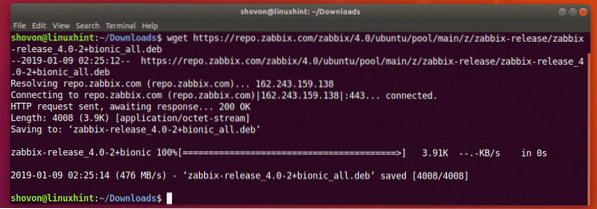
Как видите, новый файл DEB загружен в ~ / Загрузки каталог.

Теперь установите файл пакета DEB с помощью следующей команды:
$ sudo dpkg -i zabbix-release *.деб
Должен быть добавлен официальный репозиторий пакетов Zabbix.
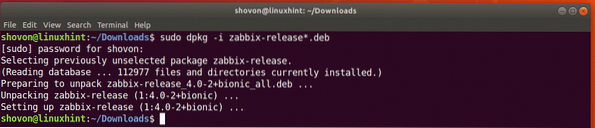
Обновление кэша репозитория пакетов APT:
Теперь вам нужно обновить кеш репозитория пакетов APT.
Для этого выполните следующую команду:
$ sudo подходящее обновление
Кэш репозитория пакетов APT должен быть обновлен.
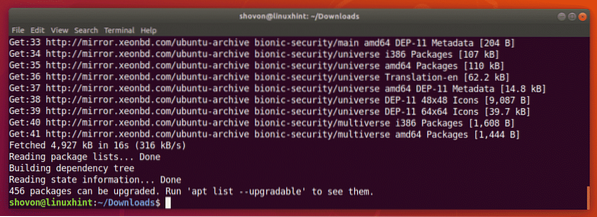
Установка и настройка Zabbix:
Теперь вы можете установить Zabbix с помощью следующей команды:
$ sudo apt install zabbix-server-mysql zabbix-frontend-php zabbix-agent
Теперь нажмите у а затем нажмите
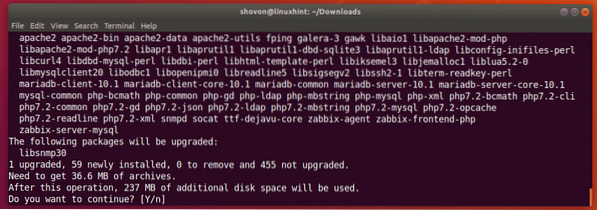
Zabbix устанавливается.
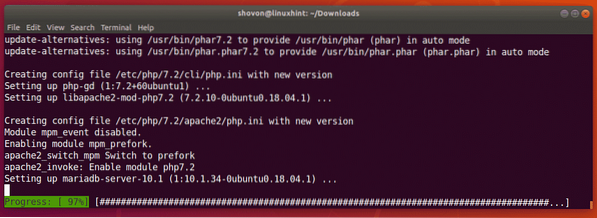
Zabbix установлен на этом этапе.
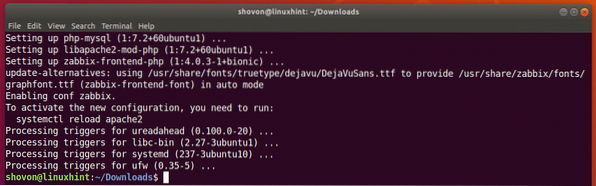
Теперь вам нужно создать базу данных MySQL / MariaDB для Zabbix.
Для этого запустите консоль MySQL / MariaDB как корень с помощью следующей команды:
$ sudo mysql -u корень
Если у вас установлен пароль MySQL / MariaDB для корень user, то вы можете использовать следующую команду для входа в консоль как корень:
$ sudo mysql -u корень -pА затем введите пароль, и вы должны войти в систему.
После входа в консоль MySQL / MariaDB она должна выглядеть примерно так.
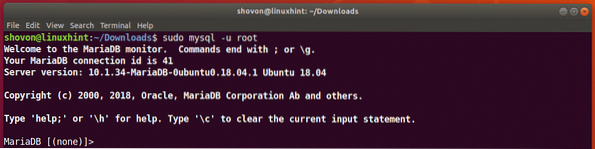
Теперь создайте базу данных zabbix с помощью следующей команды SQL:
MariaDB [(none)]> создать набор символов zabbix базы данных utf8 collate utf8_bin;База данных zabbix должен быть создан.

Теперь предоставьте пользователю все права zabbix в базу данных zabbix вы только что создали, а также задали пароль для пользователя zabbix с помощью следующей команды SQL:
MariaDB [(none)]> предоставить все права на zabbix.* в zabbix @ localhost, идентифицированный'ВАШ_ПАРОЛЬ_ЗДЕСЬ';
ПРИМЕЧАНИЕ: Обязательно замените ВАШ_ПАРОЛЬ_ЗДЕСЬ с желаемым паролем.
Необходимо предоставить необходимые разрешения и установить пароль. Я установил пароль zabbix в этой статье для простоты.

Теперь выйдите из консоли MySQL / MariaDB с помощью следующей команды:
MariaDB [(нет)]> выйти;
Теперь создайте необходимые таблицы с помощью следующей команды:
$ zcat / usr / share / doc / zabbix-server-mysql * / создать.sql.gz | mysql -uzabbix -Dzabbix -pzabbixПРИМЕЧАНИЕ: Убедитесь, что вы заменили пароль zabbix с паролем, который вы установили.

Теперь вам нужно отредактировать файл конфигурации Zabbix / и т.д. / zabbix / zabbix_server.conf с помощью следующей команды:
$ sudo nano / etc / zabbix / zabbix_server.conf
Теперь найдите строку DBUser = zabbix и добавьте новую строку под ней, как отмечено на скриншоте ниже. Когда вы закончите, нажмите
ПРИМЕЧАНИЕ: DBPassword =zabbix, устанавливает пароль базы данных на zabbix. Заменять zabbix с паролем, который вы установили.
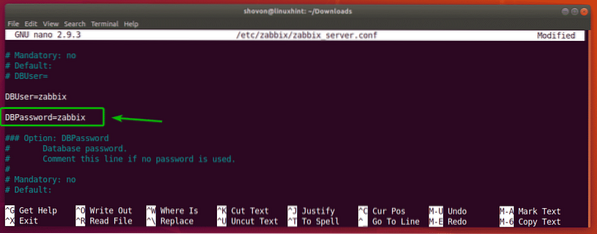
Теперь вам нужно установить правильный часовой пояс для движка PHP. Для этого отредактируйте файл конфигурации / и т.д. / zabbix / apache.conf с помощью следующей команды:
$ sudo nano / и т. д. / zabbix / apache.conf
Теперь прокрутите немного вниз и найдите отмеченные строки. Удалите хеш (#) подпишите, чтобы раскомментировать их и изменить Европа / Рига в желаемый часовой пояс. Вы можете найти дополнительную информацию о том, что там разместить, на https: // en.википедия.org / wiki / List_of_tz_database_time_zones.
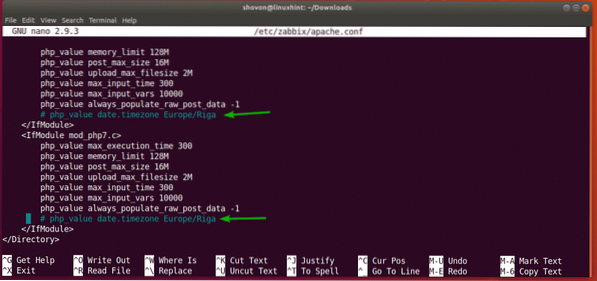
Окончательный файл конфигурации в моем случае выглядит следующим образом. Когда вы закончите, нажмите
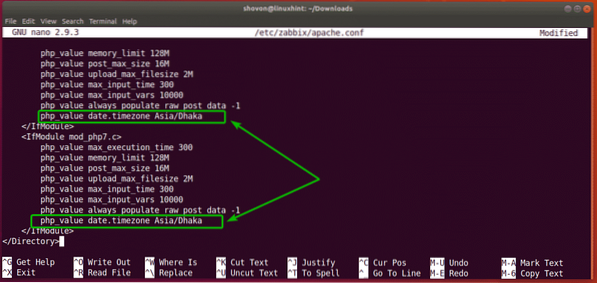
Теперь перезапустите zabbix-сервер, zabbix-агент а также apache2 services с помощью следующей команды:
$ sudo systemctl перезапустить zabbix-сервер zabbix-agent apache2
Теперь добавим zabbix-сервер, zabbix-агент а также apache2 сервисы для запуска системы вашего Ubuntu 18.04 LTS с помощью следующей команды:
$ sudo systemctl включить zabbix-server zabbix-agent apache2
zabbix-сервер, zabbix-агент а также apache2 службы должны быть добавлены при запуске системы, и с этого момента они будут запускаться автоматически при загрузке вашего компьютера.

Теперь выполните следующую команду, чтобы найти IP-адрес вашего Ubuntu 18.04 LTS машина:
$ ip aКак видите, в моем случае IP-адрес моего Ubuntu 18.04 LTS машина 192.168.21 год.128. Для вас должно быть иначе. Итак, убедитесь, что вы заменили его своим.
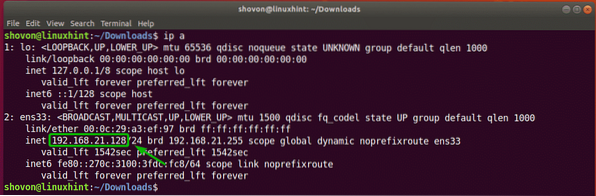
Теперь посетите http: // 192.168.21 год.128 / zabbix из вашего любимого веб-браузера, и вы должны увидеть следующую страницу. Поскольку вы впервые запускаете интерфейс Zabbix, вам необходимо настроить интерфейс Zabbix. Для этого нажмите на Следующий шаг.
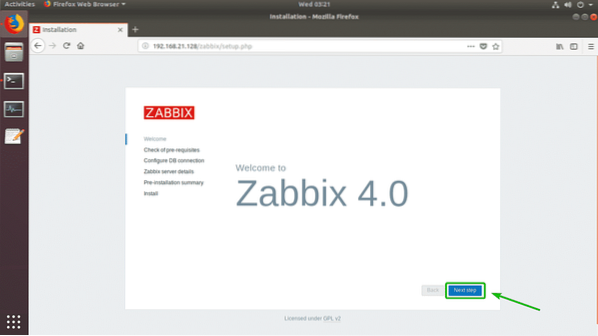
Теперь убедитесь, что все необходимые условия в порядке. Затем нажмите на Следующий шаг.
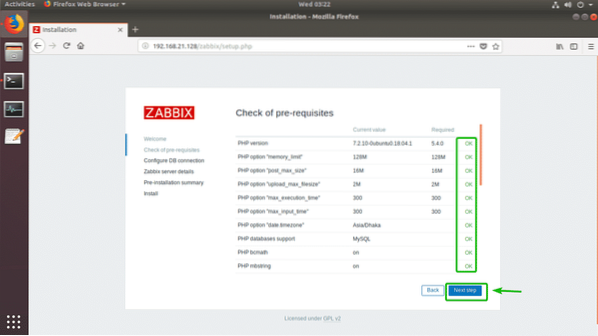
Теперь введите пароль для пользователя базы данных MySQL / MariaDB zabbix (в моем случае это zabbix) и нажмите Следующий шаг.
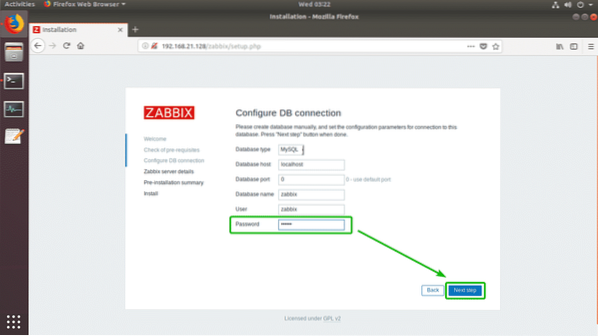
Теперь нажмите на Следующий шаг.
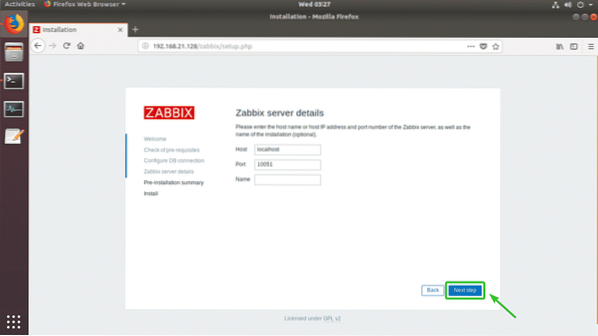
Убедитесь, что вся информация верна. Затем нажмите на Следующий шаг.
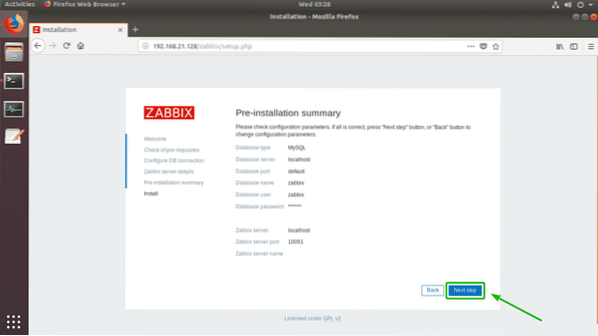
Zabbix должен быть успешно настроен. Теперь нажмите на Заканчивать.
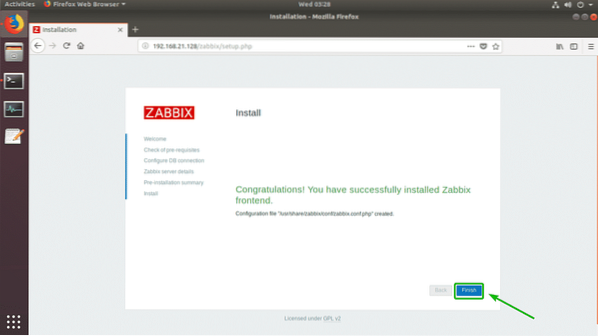
Теперь вы сможете войти в систему как пользователь по умолчанию Админ с паролем по умолчанию zabbix.
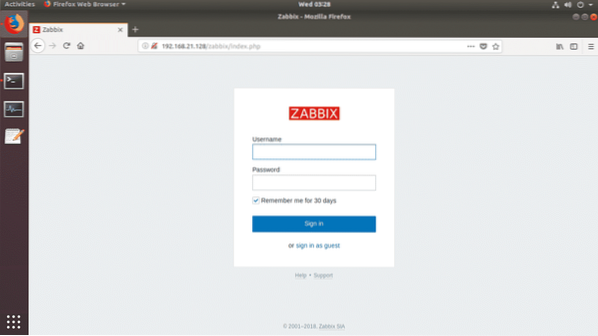
После входа в систему вы должны увидеть панель управления Zabbix. Теперь вы можете использовать Zabbix столько, сколько захотите.
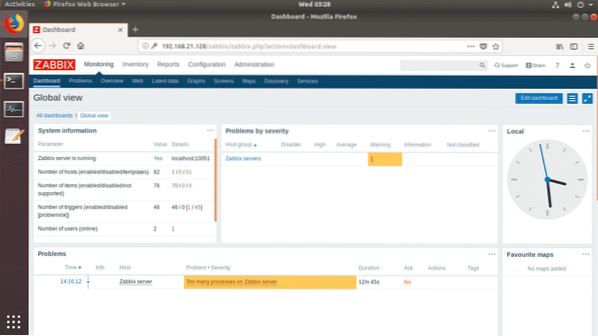
Вот как вы устанавливаете Zabbix на Ubuntu 18.04 LTS. Спасибо, что прочитали эту статью.
 Phenquestions
Phenquestions


